Outlook-Kalender
Antworten auf die häufigsten Fragen
Weiterschicken
¯??? Gelegentlich will ich eine Besprechungseinladung an meinen Partner zur Information weiterleiten; zum Beispiel, wenn der Termin abends spät liegt. Der Organisator der Besprechung soll davon aber nichts erfahren.
¯!!! Sobald Sie einen Termin im Kalender anklicken, öffnet Outlook automatisch die Registerkarte mit den Termin-Optionen. Anstatt wie gewohnt „Weiterleiten“ zu wählen, klicken Sie auf den kleinen Dropdown-Pfeil. Das Menü bietet die Option „Als iCalender weiterleiten“: Outlook erzeugt dann eine E-Mail, die die Informationen zur Besprechung enthält. Der Besprechungsorganisator bekommt davon nichts mit. Sollte sich der Termin verschieben, muss man daran denken, diese Veränderungen seinem Partner mitzuteilen, denn das geänderte Format erlaubt keine automatischen Aktualisierungen.
Terminverschiebung löscht Notizen
¯??? Wenn ich mich auf eine Besprechung vorbereite, nutze ich das Eingabefeld für Notizen oder hänge meine Präsentationen an den Eintrag an. Wird der Termin vom Organisator verschoben, sind meine Notizen weg. Was kann ich tun, damit das nicht passiert?
¯!!! Es wirkt zwar wie eine Terminverschiebung, in Wirklichkeit wird der alte Termin aber gelöscht und ein neuer angelegt. Dadurch gehen alle Einträge der ursprünglichen Besprechung verloren. Das Problem lässt sich umgehen, indem man die mit OneNote verknüpften Besprechungsnotizen verwendet. Entweder wählen Sie in Outlook die Schaltfläche „Besprechungsnotizen“ und fügen eine neue Notiz hinzu. Oder Sie wechseln direkt zu OneNote. Alle Termine finden Sie unter Start/Besprechungsdetails. Sollte die Besprechung tatsächlich einmal verschoben werden, so wird zwar die direkte Verknüpfung zwischen Termin und OneNote-Notiz aufgehoben, von Ihnen angelegte Inhalte bleiben aber erhalten. Sie können diese dann in OneNote dem neuen Termin zuweisen.
Einzelfenster
¯??? Ich arbeite mit zwei Bildschirmen, da wäre es gut, wenn ich den Kalender auf dem einen und den Posteingang auf dem anderen Schirm darstellen könnte. Öffne ich aber das eine, schließt sich das andere. Lässt sich das ändern?
¯!!! Das geht, wenn Sie die Module nicht wie gewohnt mit der linken Maustaste anklicken, sondern mit der rechten. Im Kontextmenü wählen Sie „In neuem Fenster öffnen“ aus. Das funktioniert nicht nur mit den Modulen, sondern auch mit einzelnen Mail-Ordnern und Kalendern.
Kalender gruppieren
¯??? Ich bin für mehrere, voneinander unabhängige Teams verantwortlich. Alle Kalender der einzelnen Teammitglieder immer eingeblendet zu haben ist mir zu viel. Kann ich das – ähnlich wie bei einem Mailverteiler – gruppieren?
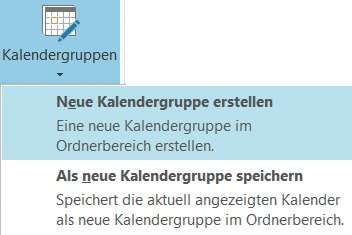
¯!!! Outlook kennt für diesen Zweck die Kalendergruppen-Funktionen. Diese legen Sie ähnlich wie Kontaktgruppen (Verteilerlisten) an. Ihre Kalendergruppen erscheinen in der Navigationsleiste des Kalenders. Dort können Sie mit jeweils einem Klick die Kalender der Gruppenmitglieder öffnen.
Wiederholungen
¯??? Unser Jour fixe findet jede Woche zu einem anderen Zeitpunkt statt. Kann ich den Termin kopieren, anstatt ihn jedes Mal neu anzulegen?
¯!!! Termine zu kopieren ist fast so einfach wie sie zu verschieben: Man zieht sie mit gedrückter Maus- und Strg-Taste auf den neuen Tag. Im Unterschied zum Kopieren per Tastenkombination bleiben Empfänger- und Ortsdaten gespeichert. Man muss nur daran denken, die kopierte Besprechungsanfrage abzuschicken.
Alternativ können Sie auch einen QuickStep anlegen [1]. Wechseln Sie dazu wieder zur E-Mail-Ansicht. Dort finden Sie in der Start-Registerkarte das Menü zum Erstellen eines QuickSteps. In den Optionen lassen sich Betreff und Ort vorab eintragen.
Ansichtssache
¯??? Mir fehlt eine Ansicht im Outlook-Kalender: Gerne hätte ich die nächsten drei Tage im Blick. Kann ich mir sowas selbst bauen?
¯!!! In den Voreinstellungen kennt Outlook nur Tagesansicht, Arbeitswoche, Woche und Monat. Unabhängig von der gewählten Variante, lässt sich die Ansicht temporär anpassen: Mit der Tastenkombination Alt+Zahl verändert man die Einstellung. Das funktioniert für die Zahlen 0 bis 9; wobei Null zehn Tagen entspricht. Wird im Menüband eine andere Ansicht ausgewählt, verschwindet die manuelle Auswahl. Sie lässt sich mit der beschriebenen Tastenkombination aber immer wieder erzeugen. Übrigens: Wenn man mit den Pfeil-Schaltflächen im Datum vor- oder zurückgeht, bleibt die gewählte Ansicht erhalten.
¯??? Ich nutze ein IMAP-Postfach. Dafür kann ich im Outlook-Kalender die Termineinstellung bei den roten Fähnchen nicht nutzen. Gibt es eine Möglichkeit, wie ich E-Mails zur Wiedervorlage an einem bestimmten Termin markieren kann?
¯!!! Es gibt nur eine Möglichkeit, der E-Mail einen Zeitpunkt zu geben. Man muss sie an einen Termineintrag oder eine Aufgabe anhängen. Ziehen Sie die E-Mail mit gehaltener rechter Maustaste auf das Kalendermodul. Im aufklappenden Dialog lässt sich einstellen, auf welche Weise die E-Mail kopiert werden soll: als Termin oder als Besprechungsanfrage. Achtung: Bei der Auswahl „… kopieren als Termin mit Text“ gehen Anhänge verloren. Wenn Sie Outlook bis 2010 benutzen, können Sie die E-Mail direkt auf den Datumsnavigator – also den Mini-Kalender seitlich – ziehen und den Zieltermin wählen. Der Eintrag wird dann für die erste Minute des gewählten Tages erstellt.
Aufräumen
¯??? Mein Postfach ist zu voll. Kann ich alte Kalendereinträge irgendwie löschen?
¯!!! Grundsätzlich ja. Sollten Sie aber Organisator einer Besprechung sein, kann der Löschvorgang dazu führen, dass alte Besprechungen bei den Teilnehmern im Posteingang als storniert angezeigt werden. Das sollte natürlich nicht passieren, auch wenn der Termin in der Vergangenheit liegt. Um das zu verhindern, müssen Sie Outlook während der Löschaktion vom Netz nehmen: Unter Senden/Empfangen stellen Sie ein, dass Sie offline arbeiten wollen. Dann kann die Löschaktion beginnen. Im Postausgangsordner löschen Sie zusätzlich alle korrespondierenden Ausgangsnachrichten – das sind die Stornierungen, die an die Eingeladenen verschickt würden. Danach können Sie Outlook wieder in den Online-Modus versetzen.
Freizeiten verschicken
¯??? Ich arbeite mit externen Mitarbeitern zusammen und würde ihnen gerne Einblick in meinen Kalender der kommenden Woche gewähren. Externe haben aber keinen Zugriff auf unser System, deshalb habe ich bisher Screenshots erstellt und verschickt. Ich finde diese Lösung aber unbefriedigend. Wichtig: Es sollten nur die Verfügbarkeitszeiten sichtbar sein, nicht die Betreffzeilen der Termine.
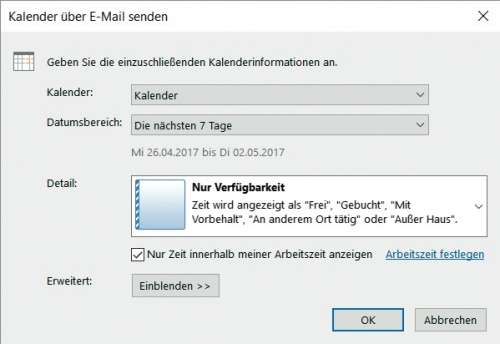
¯!!! Das ist problemlos möglich: Dazu genügt ein Klick auf die Schaltfläche „Kalender per E-Mail senden“. Outlook packt einen beliebigen Kalender – auf den Sie natürlich Zugriff haben müssen – im .ics-Format in eine E-Mail. Ein Dialog fragt sowohl Datumsbereich als auch Grad der Detail-Informationen ab: In diesem Fall wählen Sie „Nur Verfügbarkeit“. Alternativ lässt sich einstellen, dass Outlook die Verfügbarkeit und die Betreffzeile oder sämtliche Details der Kalendereinträge mitschickt.
Aufgabenplanung
¯??? Wir hatten in der Firma bis vor Kurzem Lotus Notes im Einsatz, sind aber nun auf Outlook umgestiegen. In Lotus Notes erschienen Aufgaben im Kalender. Das vermisse ich bei Outlook. Kann ich es einschalten?
¯!!! Die Funktion ist in Outlook etwas anders aufgebaut, daher können Sie sie nicht direkt aktivieren. Ein kleiner Umweg führt dennoch zum Ziel: Schalten Sie in Ihrem Kalender Ansicht/Tägliche Aufgabenliste/Normal ein. Sie können auswählen, ob Ihre Aufgaben – auch die zur Nachverfolgung gekennzeichneten E-Mails – am Startdatum oder am Fälligkeitsdatum sichtbar sein sollen. Von der Aufgabenliste aus können Sie Einträge mit gehaltener rechter Maustaste in Ihren Kalender ziehen und sich Zeiten zur Erledigung der Aufgaben blocken.
Abgesagte Besprechungen anzeigen
¯??? Gelegentlich sage ich eine Besprechung ab, hätte sie aber gerne für mich als Information weiter in meinem Kalender. Kann ich verhindern, dass sie beim Absagen aus dem Kalender verschwindet?
¯!!! Abgesagte Besprechungen bleiben in den gelöschten Elementen gespeichert. Von dort lassen sie sich in den Kalender ziehen. Damit Sie den Überblick darüber behalten, welches die abgesagten Elemente sind, bieten sich zwei Kleinigkeiten an: Fügen Sie dem Termin ein Präfix hinzu, etwa ABS für abgesagt und stellen Sie den Termin wieder auf verfügbar. Andernfalls erscheint der Zeitraum im Kalender blockiert. (apoi@ct.de)
